O Photoshop.com reúne em um único aplicativo online as principais ferramentas de edição básica do Photoshop e diversas características de organização e compartilhamento de imagens.
Integrado com ferramentas como o Flickr, o Facebook, o Photobucket e o Picasa, a suíte online da Adobe oferece várias funcionalidades. Desde correções básicas como o ajuste de cor, níveis e exposição, passando por retoques finos, até chegar em edições divertidas das imagens carregadas para o site, tudo isso é possível. Além disso, agora você pode criar uma galeria de imagens e compartilhar os seus melhores momentos com os amigos!
A utilização do Photoshop.com é simples, com menus claros e uma interface bem diferente da esperada. Até por ter o nome Photoshop, imagina-se que o aplicativo online seria parecido com seu parente instalado, mas não é isso que acontece.

Acessando a sua biblioteca, um enorme botão verde aparece no canto superior esquerdo, para que você envie fotos de seu computador para o serviço. Abaixo do botão de upload, a barra de biblioteca mostra as fotos que você armazenou no site e os serviços que você pode sincronizar com o Photoshop.com. Aqui você consegue visualizar as miniaturas pequenas ou médias de cada foto, ou então ter apenas uma imagem de cada vez na tela.

Após terminar a edição, a versão final pode ser salva, substituindo o original, clicando em “Finish”. Para salvar a versão final sem perder o original, terminada a manipulação, salve uma cópia - através do comando “Save Copy” - da imagem, e depois disso clique em “Reset”, que levará a imagem de volta ao original, para só então clicar em “Finish”.

Subscrever:
Enviar feedback














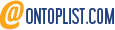


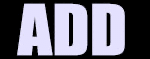




0 comentários:
Enviar um comentário